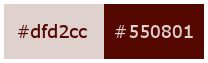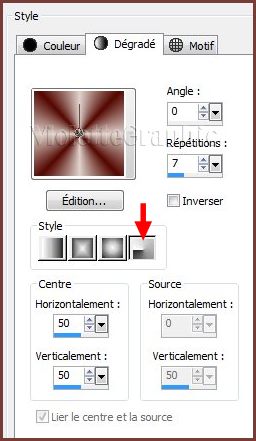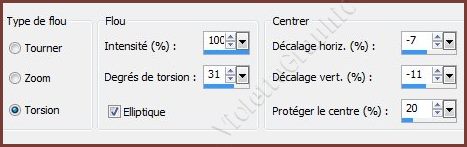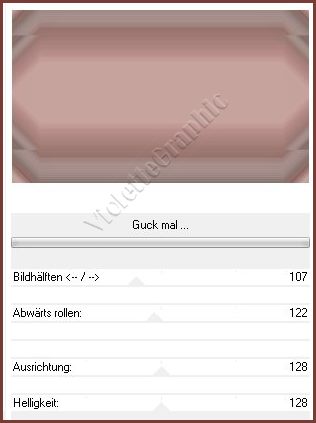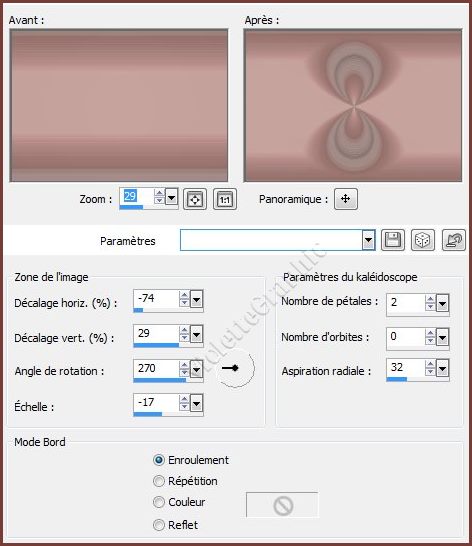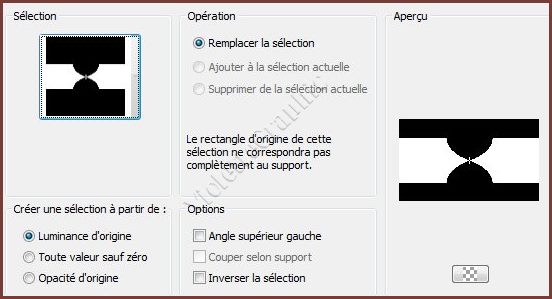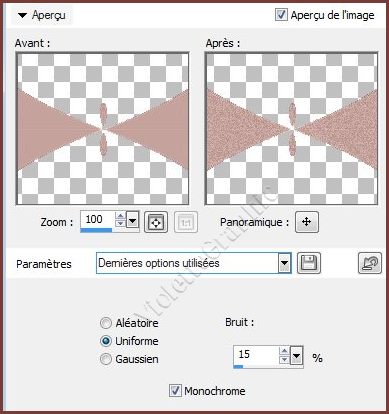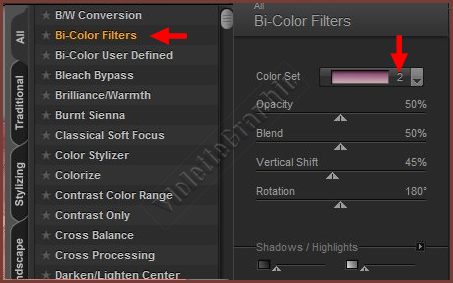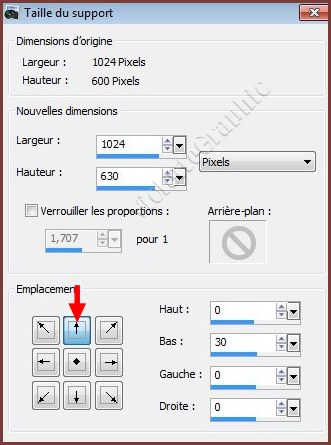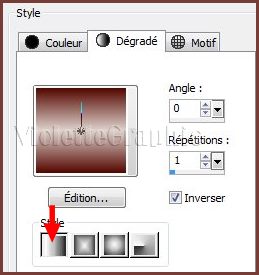|
Les Tutoriels Traduits de Nara avec son aimable autorisation *** Merci Nara de m'avoir accordé cette autorisation *** Ces
traductions m'appartiennent *** *** Top Belissima *** Ce tutoriel a été réalisé dans PSP X5 mais peut être effectué dans les autres versions PSP *** Matériel nécessaire pour effectuer ce tutoriel: Tubes de Nara Sélection sel.nara.belissima.PspSelection ( Placer dans le dossier sélections de Corel PaintShop Pro )
**Couleurs du tutoriel:
***
Filtres : ICI Kiwi Nick Software /Color Effex Pro 3.0 Complete
***
Matériel :
***
Les tubes sont offerts à usage personnel Vous n'avez pas la permission de placer ces tubes sur un autre site sans la permission du créateur ***
*** 1 - Ouvrir vos tubes , les dupliquer et fermer les originaux
2 - Placer en avant-plan la couleur #dfd2cc et en arrière-plan la couleur #540801Dans la Palette de Style Configurer un dégradé radial angle: 0°/Répétitions : 7
3 - Ouvrir une image transparente de 1024 et 600 pixels remplir de dégradé **Sélection/Sélectionner Tout
4 - Activer le tube TubeNP-891.pspimage Edition/Copier/Edition/Coller comme nouveau calque Sélection/Ne rien sélectionner
5 - Effets/Effets d'image/Mosaïque sans jointure réglages par défaut
6 - Réglages/Flou/Flou radial réglages suivants :
**Effets/Filtre Personnalisé/Emboss_03 x 2 fois
7 - Effets/Kiwi's/ Zig-Zack réglages suivants :
8 - Effets/Kiwi's/ Guck mal réglages suivants :
9 - Effets/Effets de réflexion /Kaléidoscope réglages suivants :
9 - Réglages/Netteté/Netteté
10 - Sélection/Charger/Enregistrer une sélection/charger à partir du disque Charger la sélection sel.nara.belissima.PspSelection
**Réglages/Ajouter du bruit/Ajouter du bruit :
Sélection/Ne rien sélectionner
11 - Effets/Nick Software /Color Effex Pro 3.0 Complete/ réglages suivants : Violet/Pink = 2
**Image/Taille du support réglages suivants : 1024 x 630Bas : 30
12 - Sélectionner la bordure avec la baguette magique**Calques/Nouveau calque Remplir de dégradé linéaire /angle : 0/répétition : 1 /inverser coché
13 -
Avec
l'outil déformation agrandir vers le bas pour former une barre
**Effets/Effets 3D/Ombre Portée : -5/-5/80/18/couleur #000000
14 - Activer le tube
perle.pspimage
Edition/Copier/Edition/Coller comme nouveau calque Placer au centre des motifs 15 - Activer le tube TubeNP-891.pspimage Edition/Copier/Edition/Coller comme nouveau calque Placer comme sur l'image finale **Effets/Effets 3D/Ombre Portée : 0/11/50/25/couleur #000000
16 - Activer le logo copyright de Nara Edition/Copier/Edition/Coller comme nouveau calque
17 - Placer votre signature 18 - Couches/Fusionner Tout 19 - Exporter en JPEG Optimisé*** Une autre version : Tube de Nara Pamplona
*** *** Traductions ©Violette Mars 2014 ***
|